Cómo instalar controladores de gráficos propietarios en Ubuntu, Fedora y Mint
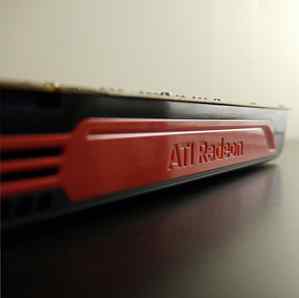
Los usuarios de Linux tienen una gran cantidad de software de código abierto a su alcance. Pero a veces, se requiere software propietario. Podría ser algo así como ejecutar Microsoft Word Cómo instalar y usar Microsoft Office en Linux (y sus deficiencias) Cómo instalar y usar Microsoft Office en Linux (y sus deficiencias) Su PC ejecuta Linux. ¿Cómo diablos va a instalar Microsoft Office y usarlo sin tener problemas? Leer más, que es un poco innecesario dada la calidad de LibreOffice ¿Es LibreOffice digno de la Corona de la Oficina? ¿Es LibreOffice digno de la corona de la oficina? LibreOffice es el rey de las suites ofimáticas gratuitas. Es poco probable que reemplace a Microsoft Office en un entorno empresarial, pero es una excelente alternativa para usuarios ocasionales. Esto es lo que hay de nuevo en LibreOffice 5.1. Leer más - o podría ser un controlador propietario.
El 99% de su hardware se ejecutará con controladores de código abierto, pero los controladores de gráficos son otra historia.
Los usuarios de Linux intransigentes lo acusarán de sacrilegio incluso por pensar en ejecutar controladores propietarios. Sin embargo, si estás interesado en los juegos de Linux, entonces son bastante necesarios.
¿Por qué necesita controladores de gráficos propietarios??
Casi todas las distribuciones de Linux se envían con controladores de código abierto. Estos se proporcionan para que su hardware funcione fuera de la caja. Instala Linux y usa el hardware de tu PC como siempre lo has hecho.
Sin embargo, cuando se trata de controladores de gráficos, la situación es algo diferente. Los controladores de gráficos de código abierto (en la mayoría de los casos) le permitirán ejecutar el sistema operativo y realizar tareas básicas, pero cuando se trata de juegos (y quizás la edición de imágenes / videos y otros trabajos pesados) puede ocurrir un fallo.

El resultado es que los sistemas de gráficos AMD y Nvidia pueden ejecutarse a un nivel razonable con los controladores de código abierto, pero necesitan controladores propietarios, aquellos producidos por AMD y Nvidia, respectivamente, para disfrutar del poder que prometen las marcas. (Los controladores de gráficos Intel ya son de código abierto e incluidos con el kernel de Linux).
Obtención de drivers propietarios, también conocidos como “restringido” Conductor, solía ser complicado o complicado, pero en estos días es sencillo. Aquí, observamos la instalación de controladores de gráficos propietarios en tres distribuciones populares: Ubuntu, Linux Mint y Fedora.
(Los controladores propietarios de otros dispositivos de hardware, como las tarjetas de interfaz de red inalámbrica, también suelen estar disponibles).
Preinstalación de controladores de gráficos propietarios
La instalación de controladores de gráficos propietarios se ha vuelto mucho más sencilla en los últimos años. Anteriormente, es posible que haya tenido que ejecutar algún software especializado o buscar los controladores e instalarlos manualmente. Felizmente, ahora puede simplemente instalarlos al instalar su sistema operativo Linux (una función disponible en las distribuciones más populares).
Para hacer esto, solo trabaje en el proceso de instalación, prestando mucha atención a las casillas que aparecen. Hacia el final de la instalación, encontrará un cuadro de diálogo relativo a los controladores de gráficos. Esta casilla requiere su acción y le ofrece la opción de instalar controladores de gráficos propietarios o controladores de código abierto.
Elegir la opción de controladores propietarios le ahorrará la molestia de instalarlos más tarde. Afortunadamente, esto no es demasiado complicado.
Ubuntu
Para encontrar controladores propietarios en Ubuntu, abra el menú, escriba “conductores,” y seleccione Conductores adicionales. Al abrirse, el sistema ejecutará un escaneo rápido. Esto descubrirá si su sistema tiene hardware que se beneficiaría de tener instalados controladores propietarios. Es aquí donde encontrará controladores propietarios..

Puede ser difícil tomar la decisión correcta en cuanto a qué controladores elegir, así que opta por los valores predeterminados (generalmente los más recientes). Este método es mucho más sencillo que usar la línea de comandos, lo que puede ocasionar problemas. En lugar de arriesgar la estabilidad del sistema (e incluso su propia tarjeta gráfica), es más seguro usar la utilidad Controladores adicionales.
Aunque es posible que no se le indique, a menudo es útil reiniciar su computadora después de instalar un controlador de gráficos. Una vez reiniciado, su sistema Linux debe estar listo para ofrecer una experiencia gráfica mejorada!
Fedora
Si está ejecutando un sistema Fedora con una tarjeta de video Nvidia, las cosas son un poco más complicadas. Esto se debe a que los repositorios predeterminados para Fedora solo incluyen software de código abierto.
Deberá comenzar por verificar los detalles de su tarjeta de video:
lspci | grep -i VGASi ve los detalles de una tarjeta Nvidia, diríjase al sitio de RPM Fusion e instale los paquetes gratuitos y no gratuitos para su versión de Fedora. Esto debe hacerse a través del navegador Firefox, usando PackageKit para instalar los paquetes.

También es posible usar la línea de comandos para instalar estos paquetes con un solo comando:
sudo dnf instala https://download1.rpmfusion.org/free/fedora/rpmfusion-free-release-$ (rpm -E% fedora) .noarch.rpm https://download1.rpmfusion.org/nonfree/fedora/rpmfusion -nonfree-release - $ (rpm -E% fedora) .noarch.rpmUna vez instalados, estos paquetes agregarán información del repositorio que puede utilizar para buscar e instalar los controladores para su tarjeta. Para tarjetas de Nvidia, buscar kmod-nvidia. Recuerda reiniciar tu PC después de esto..
¿Tienes una tarjeta AMD? Si es así, el controlador AMDGPU se habilita automáticamente para el hardware más nuevo. Mientras tanto, los dispositivos más antiguos tendrán que confiar en el controlador Catalyst, que ya no se mantiene.
Linux Mint
La versión principal de Linux Mint se basa en la versión más reciente de Ubuntu 5 razones por las que Ubuntu 16.10 Yakkety Yak vale la pena 5 razones por las que Ubuntu 16.10 Yakkety Yak vale la pena Un año después de Ubuntu 16.04 LTS, se lanzó una nueva versión . Pero, ¿vale la pena instalar la versión provisional, Ubuntu 16.10 Yakkety Yak? ¿O debería seguir con su versión actual de Ubuntu? Lea más, y la ruta para instalar controladores restringidos / propietarios es la misma. Sin embargo, tenga en cuenta que hay varias variantes de Mint 5 Flavors of Linux Mint 18 Puede probar hoy 5 Flavors of Linux Mint 18 Puede probar hoy Linux Mint es una distribución que tiene sus raíces en Ubuntu, pero hay muchos cambios que hacen que valga la pena. En este artículo, exploramos los cinco sabores del entorno de escritorio que puede probar. Lea más para encontrar el procedimiento correcto para que funcione..
por “corriente principal” Menta abierta Menú> Administración> Gestor de controladores, donde encontraras los drivers que puedes instalar.

La pantalla del Administrador de controladores resultante se presentará de manera similar a la pantalla Controladores adicionales en Ubuntu. Haga su elección, haga clic DE ACUERDO, y reiniciar.
En el caso de las tarjetas Nvidia, es posible que le ofrezcan varias versiones de lo que parece ser el mismo controlador. El que debes seleccionar se llamará algo así como nvidia- [recent_version]. Sin embargo, si no funciona tan bien, es posible que deba probar nvidia [latest_version] -updates conductor en cambio.
Cuando los conductores propietarios no ayudan
Es posible que haya notado en la lectura anterior que ha estado lidiando principalmente con los controladores de Nvidia. Afortunadamente, cuando se trata de tarjetas de video AMD, estas son (en su mayoría) compatibles con versiones de código abierto de los controladores Radeon. Mejor aún, están incorporados en el kernel de Linux. Puede encontrar más información sobre el programa de código abierto de AMD en su sitio web de desarrollo.
Sin embargo, hay ocasiones en que los controladores propietarios no ayudan. Aunque es raro, si has comprado una nueva tarjeta gráfica Tarjetas gráficas Nvidia: ¿cuál es la adecuada para ti? Tarjetas gráficas Nvidia: ¿Cuál es la adecuada para usted? Las tarjetas gráficas Nvidia son las más populares por una razón. ¿Pero qué modelo debes comprar y por qué? Explicamos la jerga, las cartas y su desempeño. Leer más, es poco probable que funcione con los controladores más recientes. En tales casos, la mejor opción es confiar en el controlador más reciente disponible.
Y en todos los casos, en caso de fallo, confíe únicamente en el procesador de gráficos Intel incorporado hasta que pueda resolver el problema.
¿Quieres disfrutar de juegos y multimedia en Linux? Usted necesita conductores propietarios!
Si bien la posibilidad de que los controladores de gráficos de código abierto sean de la misma calidad que los controladores propietarios es atractiva, probablemente nunca suceda. Aunque las tarjetas gráficas más débiles y antiguas generalmente son 100% compatibles con los controladores de código abierto, los modelos más nuevos y de gama alta no son compatibles.
Como tales, los controladores propietarios son un aspecto vital de los juegos en Linux.
¿Prefieres los controladores de gráficos de código abierto o propietarios? ¿Crees que los controladores propietarios deberían ser de código abierto? ¿Por qué o por qué no? Háganos saber en los comentarios.!
Explorar más sobre: Drivers, Fedora, Ubuntu.


